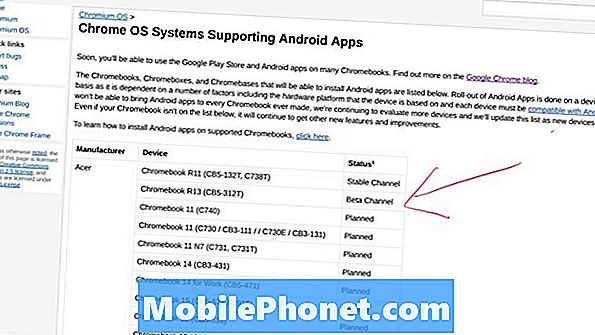Sadržaj
Uvođenje ažuriranja Android Nougat za #Samsung Galaxy S7 (# GalaxyS7) očito je donijelo uzbuđenje nekim vlasnicima, međutim, neki su nas čitatelji kontaktirali zbog nekih problema s kojima su se susreli nedugo nakon instaliranja ažuriranja.

Rješavanje problema: Postoje slučajevi nakon ažuriranja firmvera da neke usluge ili funkcije na vašem telefonu iz nekog razloga neće raditi, a češće nego i zbog nekih oštećenih predmemorija ili podataka, iako je bilo slučajeva i kada su aplikacije trećih strana izazvao isti problem. Dakle, provest ću vas kroz sigurno rješavanje problema s telefonom.
Korak 1: Izbrišite sistemske predmemorije podizanjem telefona u načinu oporavka
Za ovu vrstu problema, bolje je da odmah krenemo u potragu za predmemorijama, jer je veća vjerojatnost da ih uzrokuju neke oštećene predmemorije koje novi sustav još uvijek koristi. Napokon, brisanje predmemorija nema štetnih učinaka na vaš uređaj, ali kad se zamijeni novim, vaš će uređaj možda bolje funkcionirati, a da ne spominjemo, ovaj problem može biti riješen:
- Isključite telefon.
- Pritisnite i držite tipke za početno i glasnoću, zatim pritisnite i držite tipku za uključivanje.
- Kad se Samsung Galaxy S7 prikaže na zaslonu, otpustite tipku za uključivanje, ali i dalje držite tipke za početnu i glasnoću.
- Kad se prikaže logotip Androida, možete otpustiti obje tipke i ostaviti telefon da odstoji oko 30 do 60 sekundi.
- Pomoću tipke za smanjivanje glasnoće pomičite se kroz opcije i označite "obriši particiju predmemorije".
- Jednom istaknuto, možete pritisnuti tipku za uključivanje / isključivanje da biste je odabrali.
- Sada označite opciju "Da" pomoću tipke za smanjivanje glasnoće i pritisnite tipku za uključivanje / isključivanje da biste je odabrali.
- Pričekajte dok vaš telefon ne završi s brisanjem particije predmemorije. Po završetku označite "Ponovno pokreni sustav sada" i pritisnite tipku za uključivanje / isključivanje.
- Telefon će se sada ponovno pokrenuti duže nego inače.
Nakon ponovnog pokretanja, pokušajte upariti telefon s Bluetooth uređajem i provjeriti javlja li se problem i ako je tako, prijeđite na sljedeći korak.
Korak 2: Ponovo pokrenite telefon u sigurnom načinu i pokušajte ponovo
Pokušat ćemo sada izolirati problem kako bismo saznali imaju li veze s vašim aplikacijama jer uvijek postoje slučajevi kada aplikacije trećih strana možda neće raditi ispravno nakon ažuriranja firmvera zbog problema s kompatibilnošću. Da biste to učinili, ponovno pokrenite telefon u sigurnom načinu:
- Pritisnite i držite tipku za uključivanje / isključivanje.
- Kad se pojavi logotip Samsung Galaxy S7, otpustite tipku za uključivanje i odmah držite tipku za stišavanje.
- Nastavite držati tipku za stišavanje dok ne završi ponovno pokretanje.
- Kad se na zaslonu pojavi "Sigurni način", odmah otpustite tipku za stišavanje.
Dok je telefon u ovom načinu, pokušajte upariti uređaj s Bluetooth uređajem, a ako veza i dalje ne uspije, to mora biti problem s firmverom. Međutim, ako je problem riješen, postoje aplikacije koje ne rade ispravno i zasigurno su jedna od aplikacija koje ste preuzeli iz Trgovine Play ili one koje ste dodali u bok. U tom slučaju pronađite te aplikacije ako ih ima više i resetirajte ih ili deinstalirajte jednu po jednu dok se problem ne riješi.
- Na početnom zaslonu dodirnite ikonu aplikacije.
- Dodirnite Postavke.
- Dodirnite Aplikacije i Upravitelj aplikacija.
- Prijeđite prstom do kartice SVE.
- Pronađite i dodirnite sumnjive aplikacije.
- Prvo dodirnite gumb Prisilno zatvori.
- Dodirnite pohranu.
- Taknite Clear cache i Clear data, Delete.
Da biste deinstalirali, slijedite iste korake, ali pritisnite Deinstaliraj.
Korak 3: Izvršite glavno resetiranje na vašem Galaxy S7
Nakon prva dva koraka i problem se i dalje javlja, nemate druge mogućnosti osim resetiranja uređaja, ali svakako napravite sigurnosnu kopiju podataka jer će se oni izbrisati i više se neće moći vratiti. Nakon toga slijedite ove korake:
- Isključite svoj Samsung Galaxy S7.
- Pritisnite i držite tipke za početno i glasnoću, zatim pritisnite i držite tipku za uključivanje. BILJEŠKA: Nije važno koliko dugo pritiskate i držite tipke za početno i pojačavanje zvuka, to neće utjecati na telefon, ali dok pritisnete i držite tipku za uključivanje / isključivanje, tada telefon počinje reagirati.
- Kad se Samsung Galaxy S7 prikaže na zaslonu, otpustite tipku za uključivanje, ali i dalje držite tipke za početnu i glasnoću.
- Kad se prikaže logotip Androida, možete otpustiti obje tipke i ostaviti telefon da odstoji oko 30 do 60 sekundi. BILJEŠKA: Poruka "Instaliranje ažuriranja sustava" može se prikazati na zaslonu nekoliko sekundi prije prikazivanja izbornika za oporavak Android sustava. Ovo je samo prva faza cijelog procesa.
- Pomoću tipke za smanjivanje glasnoće krećite se kroz opcije i označite "wipe data / factory reset".
- Jednom istaknuto, možete pritisnuti tipku za uključivanje / isključivanje da biste je odabrali.
- Sada označite opciju "Da - izbriši sve korisničke podatke" pomoću tipke za smanjivanje glasnoće i pritisnite tipku za uključivanje / isključivanje da biste je odabrali.
- Pričekajte dok vaš telefon ne završi s glavnim resetiranjem. Po završetku označite "Ponovno pokreni sustav sada" i pritisnite tipku za uključivanje / isključivanje.
- Telefon će se sada ponovno pokrenuti duže nego inače.
Ako se problem i nakon toga nastavi, pošaljite telefon na popravak.
Galaxy S7 neće ostati omogućen nakon ažuriranja
Problem: Upravo sam ovog mjeseca ažurirao firmware svog telefona i savršeno sam radio nekoliko dana, ali tijekom posljednja dva tjedna primijetio sam da moj Bluetooth neće ostati omogućen. A kad sam ga ponovno uključio i povezao na isti uređaj, na kraju nije bilo omogućeno. Mislim da je problem izazvalo ažuriranje koje sam napravio. Molim pomoć!
Riješenje: Kada je Samsung Galaxy S7 objavljen, puno se korisnika žalilo na neke probleme koji su se dogodili na njihovim uređajima, a među njima su i problemi s Bluetoothom. Jedan od korisnika rekao je da nakon ažuriranja sustava bluetooth više ne može normalno funkcionirati. Vidimo da postoje dvije mogućnosti koje treba razmotriti - ili uređaj ima hardverski problem ili problem povezan s firmverom. Evo kako biste pokušali riješiti ovaj problem, evo što morate učiniti ...
1. korak: Pokušajte očistiti predmemoriju Bluetooth aplikacije
Postoje dvije vrste predmemorije na kojoj vaš telefon ima aplikaciju i predmemorija sustava. Iako obje predmemorije imaju istu funkciju, ali predmemorija aplikacije radi sama u unaprijed instaliranoj aplikaciji i aplikaciji treće strane. Dakle, ako su predmemorije aplikacije oštećene ili zastarjele, to bi mogao biti razlog pada aplikacije svaki put kad je morate pokrenuti. U ovoj metodi sve što trebate je izbrisati one predmemorije koje će zamijeniti novije. Evo kako:
- Na početnom zaslonu dodirnite ikonu aplikacije.
- Dodirnite Postavke.
- Dodirnite Aplikacije i Upravitelj aplikacija.
- Prijeđite prstom do kartice SVE.
- Pronađite i dotaknite Bluetooth.
- Prvo dodirnite gumb Prisilno zatvori.
- Dodirnite pohranu.
- Taknite Clear cache i Clear data, Delete.
Korak 2: Ponovo pokrenite telefon u sigurnom načinu
Neophodno je da znate koji je problem s vašim telefonom i je li to uzrokovano nekom od aplikacija koje ste preuzeli iz Trgovine Play. Izolacija problema odmah će vam dati odgovor, pa je bolje da telefon pokrenete u sigurnom načinu nakon što brisanje predmemorije i podataka Bluetooth usluge ne uspiju.
Dok ste u sigurnom načinu rada, pokušajte provjeriti ostaje li Bluetooth omogućen cijelo vrijeme, a ako ne, to bi možda mogao biti problem s firmverom, inače morate samo potražiti aplikacije koje su možda uzrokovale problem. Razumijem da nije lako pronaći krivca, ali započnite s pretraživanjem iz nedavnih instalacija ili aplikacija koje također koriste Bluetooth. Gore možete pronaći korake za podizanje sustava u sigurnom načinu.
Korak 3: Izbrišite predmemoriju sustava jer je možda oštećena
Svrha sistemskih predmemorija u uređaju je ubrzati sustav u dohvaćanju datoteka i podataka svaki put kada morate izvršiti neke zadatke. No ponekad se zbog zastarjelih i oštećenih predmemorija u uređaju javljaju nedosljednosti bez vidljivog razloga. Da biste riješili problem, sve što trebate jest izbrisati sve te predmemorije kako bi vaš telefon mogao stvarati novije predmemorije. Samo slijedite gornje korake za pokretanje u načinu oporavka i brisanje particije predmemorije. Nakon toga, pokušajte provjeriti javlja li se problem i ako je tako, onda bi sljedeći korak mogao pomoći.
Korak 4: Izvršite glavni reset na uređaju
Nakon izvršavanja svih postupaka, a problem se i dalje događa, treba izvršiti hard reset. Vraćajući uređaj na staro, vraćate sustav u izvornu konfiguraciju. To bi također moglo značiti da će se izbrisati svi osobni podaci poput fotografija, videozapisa i važnih datoteka na vašem telefonu. Dakle, prije izvođenja postupka svakako napravite sigurnosnu kopiju svih. Postoje zapravo dva načina kako resetirati uređaj, prvi je putem izbornika Postavke, a drugi putem načina oporavka.
Vratite preko izbornika Postavke
- Na početnom zaslonu dodirnite ikonu Aplikacije.
- Pronađite i dotaknite Postavke, a zatim dodirnite Sigurnosna kopija i resetiranje.
- Dodirnite Resetiranje tvorničkih podataka i dodirnite Resetiraj uređaj.
- Ako je uključena značajka zaključavanja zaslona, unesite lozinku ili PIN.
- Dodirnite Nastavi.
- Dodirnite Izbriši sve da biste potvrdili svoju radnju.
Resetirajte kroz način oporavka
- Isključite svoj Samsung Galaxy S7.
- Pritisnite i držite tipke za početno i glasnoću, zatim pritisnite i držite tipku za uključivanje. BILJEŠKA: Nije važno koliko dugo pritiskate i držite tipke za početno i pojačavanje zvuka, to neće utjecati na telefon, ali dok pritisnete i držite tipku za uključivanje / isključivanje, tada telefon počinje reagirati.
- Kad se Samsung Galaxy S7 prikaže na zaslonu, otpustite tipku za uključivanje, ali i dalje držite tipke za početnu i glasnoću.
- Kad se prikaže logotip Androida, možete otpustiti obje tipke i ostaviti telefon da odstoji oko 30 do 60 sekundi. BILJEŠKA: Poruka "Instaliranje ažuriranja sustava" može se prikazati na zaslonu nekoliko sekundi prije prikazivanja izbornika za oporavak Android sustava. Ovo je samo prva faza cijelog procesa.
- Pomoću tipke za smanjivanje glasnoće krećite se kroz opcije i označite "wipe data / factory reset".
- Jednom istaknuto, možete pritisnuti tipku za uključivanje / isključivanje da biste je odabrali.
- Sada označite opciju "Da - izbriši sve korisničke podatke" pomoću tipke za smanjivanje glasnoće i pritisnite tipku za uključivanje / isključivanje da biste je odabrali.
- Pričekajte dok vaš telefon ne završi s glavnim resetiranjem. Po završetku označite "Ponovno pokreni sustav sada" i pritisnite tipku za uključivanje / isključivanje.
- Telefon će se sada ponovno pokrenuti duže nego inače.
Ako problem ostaje i nakon resetiranja, neka vaš telefon provjeri tehničar.
Bluetooth ne radi na Galaxyju S7 nakon ažuriranja
Problem: Galaxy S7 imam već više od godinu dana i zadnjih nekoliko tjedana uređaj radi sjajno, a odjednom nakon što sam instalirao ažuriranje, moj bluetooth više ne radi. Sada ne mogu slušati svoj Bluetooth zvučnik i slušalice. Pokušao sam se povezati s nekoliko Bluetooth uređaja i automobilom, ali problem je i dalje isti. Imate li ideju kako riješiti ovaj problem?
Riješenje: Problem koji imate sada sličan je problemima s kojima smo se ranije pozabavili, pri čemu je firmver možda oštećen nakon ažuriranja ili ga je neka aplikacija pokrenula. Dakle, prva stvar koju želimo da napravite je da izbrišete predmemorije na svojoj Bluetooth aplikaciji i provjerite ima li napretka. Ako nijedan, možete izvršiti sljedeći korak ponovnim pokretanjem uređaja u sigurnom načinu kako biste spriječili pokretanje svih aplikacija trećih strana, na taj način možete utvrditi imaju li aplikacije trećih strana neke veze s tim. Ako se vaš telefon i dalje ne može upariti s drugim Bluetooth uređajima, najvjerojatnije se radi o problemu s firmverom. U ovom trenutku brisanje sistemske predmemorije moglo bi pomoći u rješavanju problema. Ovim će se postupkom izbrisati sve stare datoteke pohranjene u direktoriju predmemorije i zamijenit će ih nove predmemorije kako bi firmware mogao raditi glatko i učinkovito.
Međutim, ako brisanje sistemskih predmemorija ne može riješiti problem, vaše je posljednje rješenje izvršiti glavno resetiranje na telefonu. Vraćanjem uređaja na zadane postavke postoji mogućnost da se problem riješi, ali imajte na umu da će ovaj način izbrisati sve pohranjene datoteke i podatke s vašeg telefona. Dakle, prije resetiranja pokušajte napraviti sigurnosnu kopiju svih svojih važnih datoteka poput kontakata, videozapisa, fotografija i glazbe.
POVEŽI SE S NAMA
Uvijek smo otvoreni za vaše probleme, pitanja i prijedloge, pa nas slobodno kontaktirajte ispunjavanjem ovog obrasca. Ovo je besplatna usluga koju nudimo i za nju vam nećemo naplatiti niti lipe. Ali imajte na umu da svakodnevno primamo stotine e-poruka i nemoguće nam je odgovoriti na svaku od njih. Ali budite sigurni da čitamo svaku poruku koju primimo. Za one kojima smo pomogli, proširite vijest dijeljenjem naših postova s prijateljima ili jednostavno lajkanjem naše Facebook i Google+ stranice ili nas slijedite na Twitteru.